iPod Nano 是最古老的 iPod 型號。 儘管它已經不再生產,但仍然有很多人更喜歡使用 iPod Nano,而不是 iPod Touch。 然而,這並不能改變 iPod Nano 是劣質型號的事實。
這正是為什麼你會看到很多人問:“為什麼我不能 下載我的 Apple Music 歌曲 到我的 iPod Nano?” 好吧,也許是因為它確實落後了很多年並且不再被開發。
但如果你非要用iPod Nano,那我們就只好一探究竟了 如何在 iPod Nano 上傳輸和播放 Apple Music. 讓我們先看看阻止用戶將 Apple Music 連接到他們的 iPod Nano 設備的常見問題來開始這篇文章。
文章內容 第 1 部分。為什麼我的 iPod Nano 不與 Apple Music 同步?第 2 部分。如何在 iPod Nano 上播放 Apple Music?第 3 部分。 如何下載 Apple Music 歌曲並將其傳輸到我的 iPod Nano?部分4。 結論
雖然在 iPod Nano 上播放 Apple Music 相當困難,但這並非不可能。 所以首先,我們必須找出你的原因 的iPod Nano 無法同步到 Apple Music。
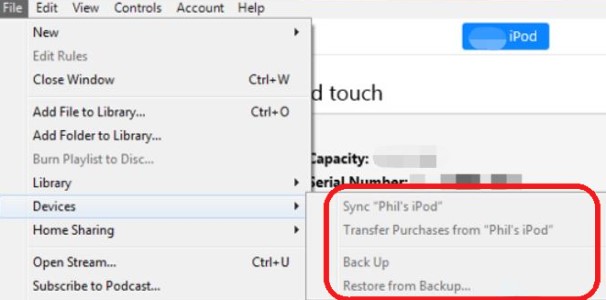
您可能想知道,是否可以在不同步的情況下傳輸 Apple Music? 實際上,您不能,除非您有 Apple Music 到 iPod Converter 免費工具,這就是我們將在下一節中討論的內容。
TuneSolo Apple Music 音樂轉檔器顧名思義,是一個 Apple Music 到 iPod 轉換器的免費工具,能夠下載和轉換音樂文件。 當然,這些包括來自 Apple Music 的 Apple Music 歌曲、專輯和播放列表。
除了它的主要功能之外,還有很多其他的功能 TuneSolo 一個值得一提的工具。 因此,如果您看到有人說無法將 Apple Music 歌曲複製到 iPod,我建議向他們展示此軟件。
以下是使其優於其他產品的一些關鍵功能。

下次您問自己“為什麼我不能將 Apple Music 下載到我的 iPod 上?”時您應該記住該軟件的功能。 不管怎樣,使用這個軟件,您必須意識到您的目標畢竟不是不可能的。 現在讓我們繼續討論如何使用它。
您現在已經知道這款 Apple Music 到 iPod Converter 免費工具有多強大了,但它是如何工作的呢? 這就是你現在應該問的問題,所以讓我們立即回答,好嗎?
免費下載 Tunesolo 免費的 Apple Music 轉換器,然後在您的 Mac 或 Windows 計算機上運行該工具。
請在點擊“打開 Apple Web Player”按鈕後使用您的 Apple ID 登錄 Tunesolo 應用程序。
要查找您希望離線下載的歌曲或專輯,請在瀏覽時使用搜索選項。 將您想要在 iPod Nano 上播放的歌曲拖放到 RED PLUS 按鈕中,然後 Tunesolo 然後會將每首歌曲添加到轉換隊列中。

選擇所有必要的歌曲後,查看輸出設置。 您可以更改格式、質量和保存轉換音樂文件的文件夾。 我們建議您選擇 MP3 作為輸出格式。 iPod 本身不支持某些媒體格式.
完成更改設置後,單擊“轉換所有項目”按鈕。 這將開始轉換過程,您所要做的就是等待它完成。

現在您的計算機上應該已經有了下載的文件。 剩下的就是將它傳輸到您的 iPod。 你可以這樣做 通過 USB 將 iPod 連接到計算機. 連接後,將下載的文件拖放到 iPod 的內部存儲器中。
以下是使用 USB 數據線(沒有 iTunes)將下載的 MP3 歌曲傳輸到 iPod Nano 的方法:
iPod_control”文件夾。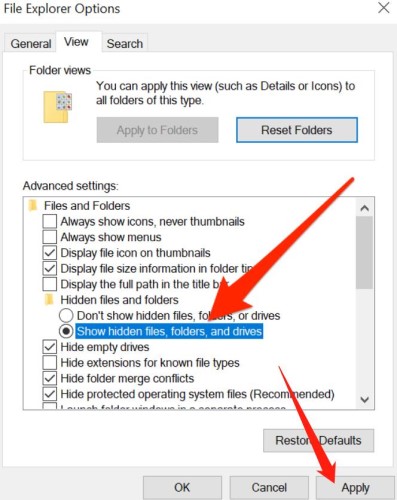
非常不幸的是,Apple 已經完全放棄並停止生產 iPod Nano。 然而,除了它不再相關這一事實之外,還有各種原因導致他們必須停止。
儘管如此,還是有不少人因此而苦惱。 您可能是這些人中的一員,但這並不是 iPod Nano 的終結。 您仍然可以將它與 Apple Music 一起正常使用。 你現在可以知道如何 免費獲取 Apple Music MP3 歌曲 在 iPod Nano 上輕鬆播放 Apple Music。
版權所有© Posh Import TuneSolo Software Inc. 保留所有權利。
發表評論
1.你的名字
2.您的電子郵件信箱
3.您的評論
提交